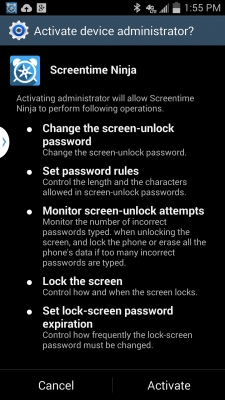Зымсыз USB адаптерлери Интернетке Wi-Fi туташуусу аркылуу кирүүгө мүмкүнчүлүк берет. Мындай шаймандар үчүн маалыматтарды кабыл алуу жана берүү ылдамдыгын жогорулатуучу атайын драйверлерди орнотуу керек. Мындан тышкары, бул сизди ар кандай каталардан жана мүмкүн болгон ажыратуулардан сактайт. Бул макалада биз D-Link DWA-131 Wi-Fi адаптери үчүн программаны жүктөп жана орнотуунун жолдору жөнүндө айтып беребиз.
DWA-131 үчүн драйверлерди жүктөө жана орнотуу ыкмалары
Төмөнкү ыкмалар адаптер үчүн программаны оңой орнотууга мүмкүндүк берет. Алардын ар бири Интернетке активдүү туташууну талап кылаарын түшүнүү маанилүү. Эгерде сизде Wi-Fi адаптеринен башка интернет туташуусунун башка булагы жок болсо, анда жогорудагы чечимди башка ноутбуктан же компьютерден жүктөп алсаңыз болот. Эми биз жогоруда айтылган ыкмаларды сүрөттөөгө өтөбүз.
1-ыкма: D-шилтеме сайты
Чыныгы программа ар дайым биринчи кезекте түзмөктүн өндүрүүчүсүнүн расмий ресурстарында пайда болот. Так ушундай сайттарда сиз адегенде драйверлерди издөөңүз керек. Бул учурда биз эмне кылабыз. Сиздин аракеттериңиз мындай болушу керек:
- Орнотуу үчүн үчүнчү тараптын зымсыз адаптерлерин өчүрөбүз (мисалы, ноутбукка орнотулган Wi-Fi адаптери).
- DWA-131 адаптеринин өзү азырынча туташкан эмес.
- Эми биз берилген шилтемени карап, D-Link компаниясынын расмий веб-сайтына өтөлү.
- Негизги беттен сиз бөлүмдү табышыңыз керек "Жүктөө". Аны тапкандан кийин, жөн гана атын чыкылдатып, ушул бөлүмгө өтүңүз.
- Борбордун кийинки бетинде сиз бир ачылуучу менюну көрө аласыз. Ал сизден D-Link өнүмүнүн префикстерин талап кылат, ал үчүн драйверлер талап кылынат. Бул менюдан тандаңыз "DWA".
- Андан кийин, мурун тандалган префикси бар продукциялардын тизмеси пайда болот. DWA-131 адаптеринин моделинин тизмесин карап, тиешелүү ат менен сапты чыкылдатып жатабыз.
- Натыйжада, сиз D-Link DWA-131 адаптеринин техникалык колдоо баракчасына өтөсүз. Сайт абдан ыңгайлуу иштелип чыккан, анткени сиз ошол замат ушул бөлүмдөн таба аласыз "Жүктөө". Жүктөө үчүн жеткиликтүү драйверлердин тизмесин көргөнчө, баракты бир аз ылдый жылдырышыңыз керек.
- Программанын акыркы нускасын жүктөп алууну сунуштайбыз. Эскертүү, иштөө тутумунун версиясын тандоонун кажети жок, анткени 5.02 нускасындагы программа Windows XPтен баштап Windows 10 менен аяктаган бардык ОСтерди колдойт, улантуу үчүн, драйвердин аты жана нускасы бар сапты чыкылдатыңыз.
- Жогоруда сүрөттөлгөн кадамдар архивди программалык камсыздоо орнотуу файлдары менен ноутбукка же компьютериңизге жүктөп алууга мүмкүндүк берет. Архивдин мазмунун толугу менен чыгарып, орнотуу программасын иштетишиңиз керек. Бул үчүн, аталышы бар файлды эки жолу чыкылдатыңыз "Орнотуу".
- Эми орнотууга даярдык аяктаганга чейин бир аз күтүшүңүз керек. Тиешелүү сызык менен терезе пайда болот. Мындай терезе жөн эле жоголуп кетмейинче күтөбүз.
- Андан кийин, D-Link орноткучунун негизги терезеси пайда болот. Ал саламдашуу текстин камтыйт. Зарыл болсо, саптын жанындагы кутучаны белгилей аласыз "SoftAP орнотуңуз". Бул функция сиз адаптер аркылуу Интернетти жайып, роутердин бир түрүнө айландырып, жардам бере турган кызматты орнотууга мүмкүндүк берет. Орнотууну улантуу үчүн, баскычты басыңыз "Орнотуу" ошол эле терезеде.
- Орнотуу процесси өзү башталат. Бул тууралуу ачылган кийинки терезеден билип алыңыз. Жөн гана орнотуунун аякташын күтүп жатам.
- Аягында, төмөнкү скриншотто көрсөтүлгөн терезени көрө аласыз. Орнотууну аяктоо үчүн, жөн гана баскычты басыңыз "Complete".
- Бардык керектүү программалар орнотулган, эми сиз DWA-131 адаптериңизди ноутбукка же компьютерге USB порт аркылуу туташтыра аласыз.
- Баары оңой өтсө, сиз науада тиешелүү зымсыз сүрөтчөнү көрө аласыз.
- Каалаган Wi-Fi тармагына туташуу гана калат жана сиз Интернетти колдоно баштасаңыз болот.









Бул сүрөттөлгөн ыкманы аягына чыгарат. Программалык камсыздоону орнотуу учурунда ар кандай каталардан алыс болосуз деп ишенебиз.
2-ыкма: Глобалдык программаны орнотуу программасы
DWA-131 зымсыз адаптеринин драйверлерин атайын программалардын жардамы менен орнотсо болот. Бүгүнкү күндө Интернетте алардын көпчүлүгү бар. Алардын бардыгы бирдей иштөө принцибине ээ - алар сиздин системаңызды сканерлеп, жетишпеген драйверлерди аныктап, орнотуу файлдарын жүктөп алып, программаны орнотушат. Мындай программалар маалымат базасынын көлөмү жана кошумча функциялары менен гана айырмаланат. Эгер экинчи чекит өзгөчө мааниге ээ болбосо, анда колдоого алынган шаймандардын базасы өтө маанилүү. Ошондуктан бул жагынан өзүн позитивдүү көрсөткөн программаны колдонсоңуз болот.
Read more: Мыкты драйверди орнотуу программасы
Ушул максаттарда Driver Booster жана DriverPack Solution сыяктуу өкүлдөр абдан ылайыктуу. Эгер сиз экинчи вариантты колдонууну чечсеңиз, анда бул программага арналган атайын сабагыбыз менен таанышууңуз керек.
Сабак: DriverPack Solution жардамы менен компьютердеги драйверлерди кантип жаңыртуу керек
Мисалы, Driver Booster программасын издөө жараянын карап чыгабыз. Бардык аракеттер төмөнкүдөй тартипте болот:
- Көрсөтүлгөн программаны жүктөп алыңыз. Жогорудагы шилтемеде жайгашкан макаладан расмий жүктөө баракчасына шилтеме таба аласыз.
- Жүктөөнүн аягында, адаптер туташа турган түзмөккө Driver Booster орнотушуңуз керек.
- Программа ийгиликтүү орнотулганда, зымсыз адаптерди USB портуна туташтырып, Driver Booster программасын иштетиңиз.
- Программаны ишке киргизгенден кийин, тутумуңузду текшерүү процесси башталат. Скандоонун жүрүшү пайда болгон терезеде көрсөтүлөт. Бул процесстин аякташын күтүп жатабыз.
- Бир нече мүнөттөн кийин, сканердин натыйжаларын өзүнчө терезеден көрө аласыз. Программа орнотууну каалаган түзмөктөр тизмеде көрсөтүлөт. Бул тизмеде D-Link DWA-131 адаптери пайда болушу керек. Түзмөктүн атына жанына бир белгини коюп, андан соң карама-каршы тараптагы баскычты чыкылдатыңыз "Update". Мындан тышкары, сиз тийиштүү кнопканы басып, бардык драйверлерди дайыма орното аласыз Баарын жаңыртуу.
- Орнотуудан мурун, сиз кыскача кеңештерди жана суроолорго жоопторду өзүнчө терезеден көрө аласыз. Биз аларды изилдеп, баскычты басабыз "OK" улантуу.
- Эми мурун тандалган бир же бир нече түзмөккө драйверлерди орнотуу процесси башталат. Бул иштин аякташын күтүшүңүз керек.
- Акырында жаңыртуу / орнотуунун аякташы жөнүндө билдирүү көрө аласыз. Тез тутумду кайра жүктөө сунушталат. Акыркы терезеде тийиштүү аталышы бар кызыл баскычты чыкылдатыңыз.
- Тутумду өчүрүп-күйгүзгөндөн кийин, науада тиешелүү зымсыз сүрөтчөнүн пайда болгонун текшеребиз. Андай болсо, анда каалаган Wi-Fi тармагын тандап, Интернетке туташыңыз. Эгер кандайдыр бир себептерден улам, ушундай жол менен программалык камсыздоону табуу же орнотуу сизге жардам бербесе, анда ушул макаладан биринчи ыкманы колдонууга аракет кылыңыз.





3-ыкма: Идентификатор боюнча драйверди издөө
Биз бул ыкмага өзүнчө сабак бердик, анда бардык аракеттер кеңири сүрөттөлгөн. Кыскача айтканда, адегенде зымсыз адаптердин ID-си менен таанышуу керек. Бул процессти жеңилдетүү үчүн, биз дароо DWA-131 жөнүндө аныктагычтын маанисин жарыялайбыз.
USB VID_3312 & PID_2001
Андан кийин, бул баалуулукту көчүрүп алып, адистештирилген онлайн кызматына чапташыңыз керек. Мындай кызмат айдоочуларды түзмөк ID аркылуу издейт. Бул абдан ыңгайлуу, анткени ар бир жабдуунун өзүнүн уникалдуу идентификатору бар. Сабактан сиз ошондой онлайн кызматтардын тизмесин таба аласыз, анын шилтемесин биз төмөндө калтырабыз. Керектүү программа табылганда, аны ноутбукка же компьютерге жүктөп алып, орнотушуңуз керек. Бул учурда орнотуу процесси биринчи ыкмада сүрөттөлгөнгө окшош болот. Сиз жогоруда айтылган сабактан көбүрөөк маалымат аласыз.
Сабак: Аппараттык ID боюнча драйверлерди издөө
4-ыкма: Windows стандарттык куралы
Кээде тутум туташкан түзмөктү дароо тааный албайт. Бул учурда сиз аны буга түртсөңүз болот. Бул үчүн, сүрөттөлгөн ыкманы колдонуңуз. Албетте, анын кемчиликтери бар, бирок аны да баалабаш керек. Бул жерде сиз эмне кылышыңыз керек:
- Адаптерди USB портуна туташтырабыз.
- Программаны иштетиңиз Түзмөк башкаргычы. Мунун бир нече варианты бар. Мисалы, сиз клавиатуранын баскычтарын бассаңыз болот "Победа" + "R" ошол эле учурда. Бул пайдалуу терезени ачат. "Run". Ачылган терезеде маанини киргизиңиз
devmgmt.mscжана чыкылдатыңыз "Enter" клавиатурада.
Башка терезеге чалуу ыкмалары Түзмөк башкаргычы Бул тууралуу өзүнчө макаладан таба аласыз.Сабак: Windows ичинде түзмөк башкаргычты ачуу
- Тизмеде белгисиз түзмөк издеп жатабыз. Мындай түзмөктөрү бар өтмөктөр дароо ачылат, андыктан көпкө кароонун кажети жок.
- Керектүү жабдыктарды оң баскыч менен чыкылдатыңыз. Натыйжада, нерсени тандоо керек болгон контексттик меню пайда болот "Драйверди жаңыртуу".
- Кийинки кадам - программалык издөөнүн эки түрүнүн бирин тандап алуу. Колдонууну сунуштайбыз "Автоматтык издөө", анткени бул учурда система көрсөтүлгөн жабдыктар үчүн драйверлерди өз алдынча табууга аракет кылат.
- Тиешелүү сапты чыкылдатканда, программалык издөө башталат. Эгерде система драйверлерди таба алса, ал автоматтык түрдө ошол жерде орнотулат.
- Ушундай жол менен программаны табуу ар дайым эле боло бербейт. Бул жогоруда айтып өткөн бул ыкманын бир кемчилиги. Кандай болбосун, эң аягында сиз операциянын натыйжасы көрсөтүлө турган терезени көрө аласыз. Эгер баары ойдогудай болсо, анда терезени жаап, Wi-Fiга туташыңыз. Болбосо, буга чейин сүрөттөлгөн башка ыкманы колдонууну сунуштайбыз.



D-Link DWA-131 зымсыз USB адаптери үчүн драйверлерди орнотуунун бардык жолдорун баяндап бердик. Алардын бирин колдонуу үчүн сизге Интернет керек болот. Андыктан, жагымсыз жагдайга кабылбаш үчүн, ар дайым керектүү драйверлерди тышкы дисктерге сактоону сунуштайбыз.